
Als je ooit bestanden van Safari naar je iPhone of iPad wilde downloaden, zul je blij zijn te weten dat Safari een downloadmanager heeft in recentere versies van iOS en iPadOS.
Safari wordt veel gebruikt door iPhone- en iPad-gebruikers, omdat het vooraf op apparaten is geïnstalleerd en naadloos werkt. Een belangrijke functie die de populaire mobiele browser voorheen ontbeerde, is een downloadmanager, maar Apple heeft nu de downloadfunctionaliteit geïmplementeerd terwijl ze iOS en iPadOS naar een meer desktop-klasse computerervaring duwen. De downloadfunctie van Safari lijkt in eerste instantie misschien niet voor de hand liggend, omdat deze echter een beetje verborgen is in de browser.
In dit artikel bespreken we precies hoe u bestanden van Safari naar uw iPhone en iPad kunt downloaden en hoe u die gedownloade bestanden op het apparaat kunt vinden en openen.
Bestanden downloaden van Safari op iPhone en iPad
Hoewel de downloadmanager van Safari discreet is, is het downloaden van bestanden vanuit de mobiele browser een vrij eenvoudige en duidelijke procedure. Volg gewoon de onderstaande stappen om aan de slag te gaan.
- Open "Safari" op je iPhone of iPad en ga naar de website waar je bestanden van wilt downloaden.
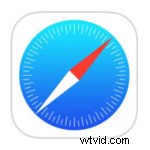
- In dit geval gebruiken we de website van het gratis muziekarchief om een gratis nummer te downloaden. Druk gewoon lang op de "download"-hyperlink, zoals hieronder weergegeven om toegang te krijgen tot meer opties.
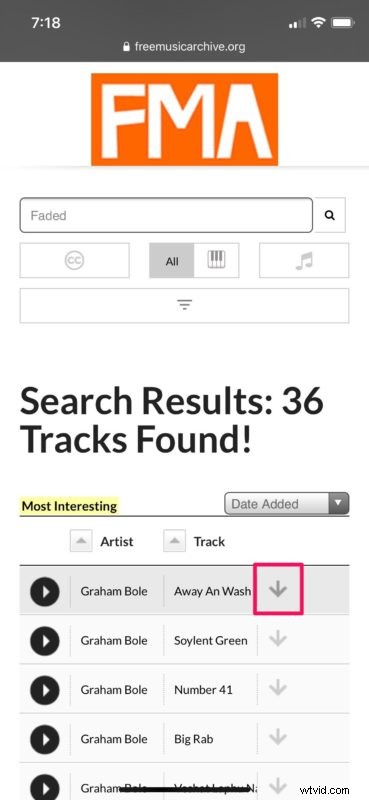
- Je krijgt nu een pop-upmenu in je browser. Tik hier op "Gekoppeld bestand downloaden" om het bestand te downloaden.
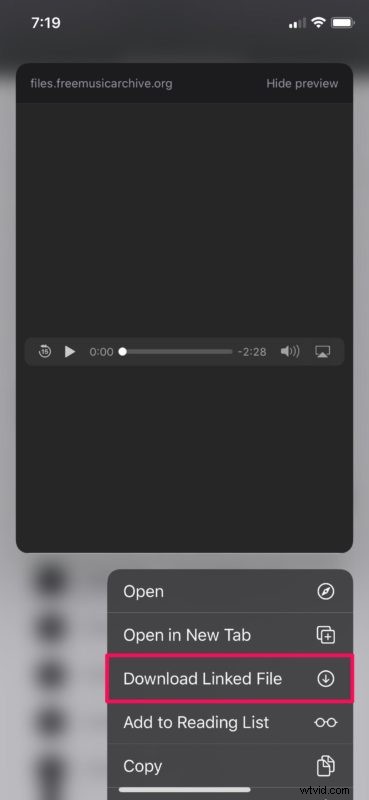
- Nu zie je het pictogram voor de downloadmanager van Safari direct naast de adresbalk. Tik er gewoon op om de downloadvoortgang te bekijken. Zodra de download is voltooid, moet u op het bestand kunnen tikken om het te openen. Je kunt ook je downloads wissen, maar hierdoor wordt het downloadmanager-pictogram verwijderd.
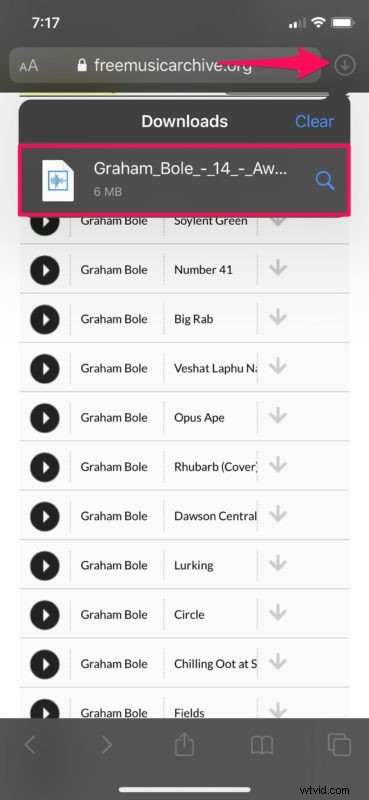
Dus zo download je bestanden naar iPhone en iPad vanuit Safari, maar de volgende vraag ligt misschien voor de hand; waar gaan de gedownloade bestanden naartoe en hoe krijg je er toegang toe?
Waar kan ik gedownloade bestanden vinden op iPhone en iPad
Als u zojuist bestanden van Safari naar iPad of iPhone hebt gedownload, kunt u die gedownloade bestanden als volgt vinden:
- Om toegang te krijgen tot de gedownloade bestanden, opent u de app 'Bestanden' op uw apparaat.

- Tik in het menu Bladeren van de app Bestanden op de map 'Downloads' om toegang te krijgen tot alle bestanden die Safari eerder heeft gedownload.

Daar ga je.
Nu heb je geleerd hoe je kunt profiteren van Safari's downloadmanager om bestanden van internet naar je iPhone en iPad te downloaden, en ook hoe je die gedownloade bestanden rechtstreeks op je apparaat kunt openen met de app Bestanden.
Het is belangrijk op te merken dat elke keer dat u Safari opent na een download, u het downloadmanager-pictogram ziet, tenzij u uw downloads hebt gewist of de gedownloade bestanden permanent van uw iOS-apparaat hebt verwijderd. Daarom, zolang u uw downloads niet wist, kunt u de bestanden rechtstreeks in Safari openen en openen.
Het is nog niet zo lang geleden dat iPhone en iPad deze functionaliteit niet rechtstreeks hadden, behalve voor het opslaan van bepaalde bestandstypen zoals afbeeldingen en PDF-bestanden in apps van het type Foto's en iBooks. Dit zorgde ervoor dat sommige Android-gebruikers kritiek hadden op iOS omdat het de eenvoudige functionaliteit mist om bestanden te downloaden van de Safari-webbrowser. Maar nu er een app Bestanden is, kan de Safari-downloadmanager eenvoudig bestanden downloaden die vervolgens toegankelijk zijn via het iOS- en iPadOS-bestandssysteem.
Tot er meer recente iOS- en iPadOS-releases uitkwamen, moesten iPhone- en iPad-gebruikers hun toevlucht nemen tot bestandsbeheer- en downloadmanager-apps van derden met geïntegreerde webbrowsers om bestanden van internet te downloaden. Als je ooit een van deze hebt gebruikt om het gewenste resultaat te bereiken, verwijder ze dan gerust, want het is waarschijnlijk niet meer nodig om ze in de buurt te houden.
Als u een populaire browser van derden zoals Chrome of Firefox gebruikt, kunt u geen andere bestanden dan afbeeldingen of video's van internet downloaden, omdat ze nog steeds geen downloadmanager hebben. Mozilla werkt echter aan een downloadmanager voor Firefox, dus we kunnen verwachten dat andere ontwikkelaars uiteindelijk ook ondersteuning voor bestandsdownloads zullen toevoegen, en het is vrij waarschijnlijk dat Chrome ook de mogelijkheid zal krijgen.
We hopen dat je zonder problemen bestanden hebt kunnen downloaden met Safari op je iPhone en iPad. Downloadt u bestanden van internet naar uw apparaat? Denkt u dat deze functie een stimulans is om meer bestanden rechtstreeks naar uw apparaat te downloaden in plaats van te vertrouwen op een computer? Laat je mening, gedachten en ervaringen achter in de opmerkingen hieronder.
